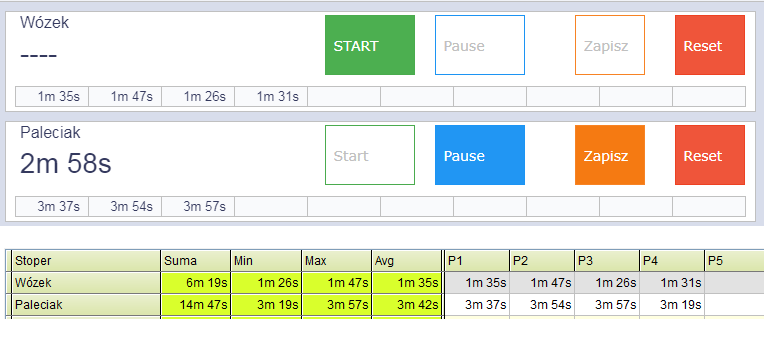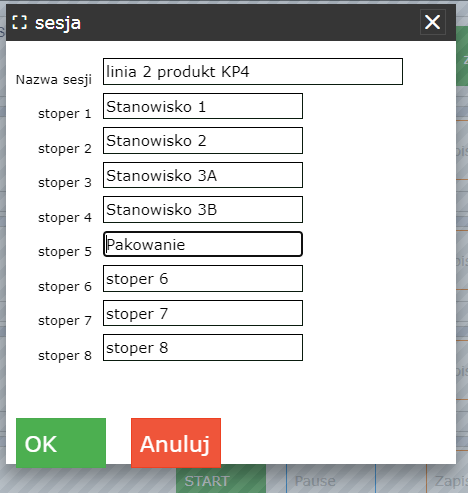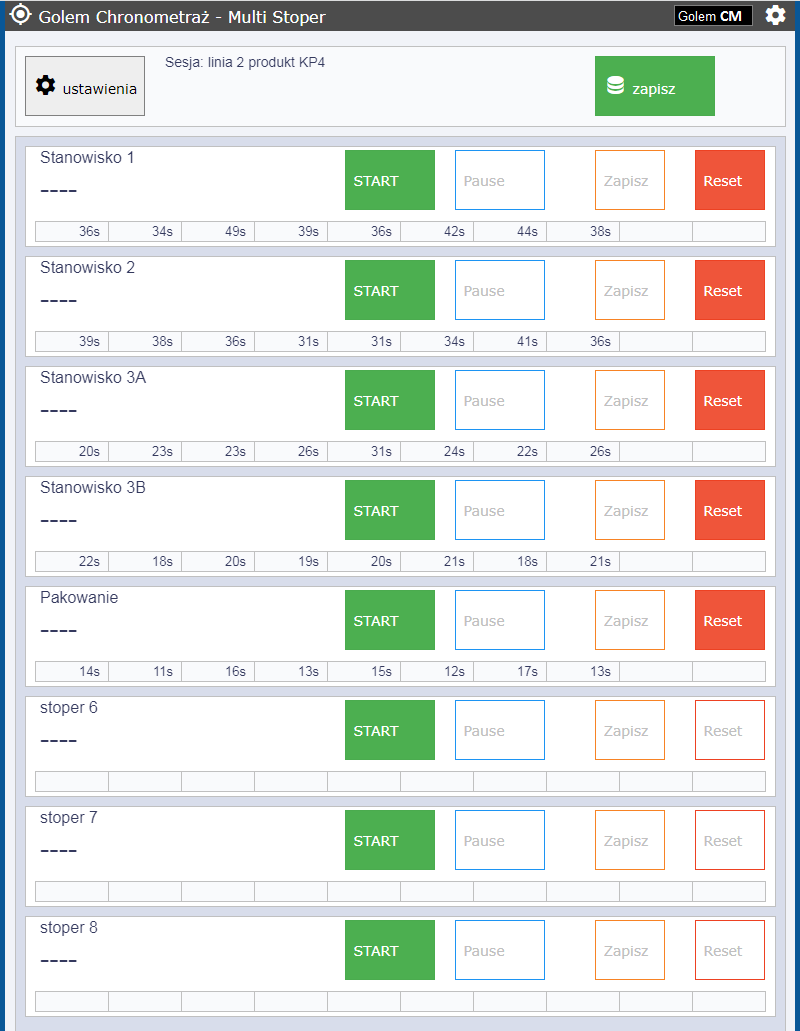Wstęp
Multi stoper to pomocnicze narzędzie niezależne od reszty funkcjonalności systemu.
To prosta aplikacja której użycie nie wymaga żadnych przygotowań poza ewentualną zmianą nazw stoperów.
Zastosowanie jest bardzo szerokie, tak jak zastosowanie kartki papieru i stopera wtedy gdy chcemy zbadać ile czasu coś trwa, a szczególnie gdy chcemy jakieś czasy porównać. Poniżej prosty przykład użycia dwu stoperów do poszukiwania odpowiedzi na pytanie: ile czasu trwa przewiezienie palety wózkiem widłowym a ile wózkiem ręcznym.
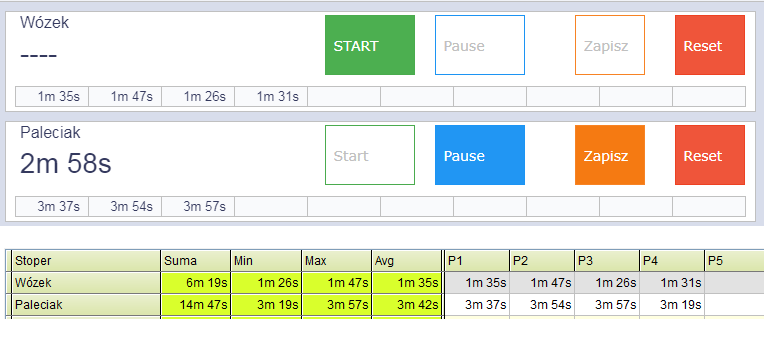
Jak widać na podstawie 8 pomiarów, wózek ręczny ma średnią prawie 4 minuty a „widlak” półtorej minuty.
Przygotowanie do pracy
Uruchomienie aplikacji
Aplikację uruchamiamy na tablecie w przeglądarce www wpisując odpowiedni adres, np.:
192.168.0.14:8090/cm_app/mt.html
gdzie najpierw jest adres IP komputera na którym uruchomiony jest program serwera Golem_CM_Server.exe
po : podajemy numer portu ( 8090 to numer domyślny który można zmienić ) a następnie ścieżkę do pliku html będącego aplikacją, w tym przypadku mt.html w folderze cm_app.
Nazwa sesji i timerów
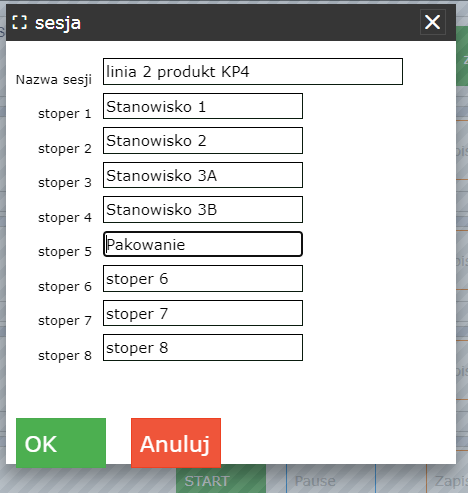
Przede wszystkim ustalamy nazwę sesji pod jaką zostanie ona zapisana w bazie danych. Możemy też zmienić nazwy stoperów na odpowiadające mierzonym czynnościom. I to wszystko.
Stoper

Obsługa samego stopera jest prosta: przyciskami [START] i [PAUSE] sterujemy pomiarem czasu.
Przycisk [Zapisz] powoduje zapisanie czasu na 10’cio pozycyjną listę oraz zatrzymanie i skasowanie stopera.
Przycisk [reset] skasuje i zatrzyma stoper, z tym że zostaniemy zapytani czy skasować tylko stoper czy też wyczyścić listę zapisanych czasów.
Zapis pomiarów
Powyżej widzimy ekran aplikacji po zebraniu po 8 pomiarów dla kilku stanowisk. Przyciskiem [zapisz] możemy „zrzucić” te dane do bazy.
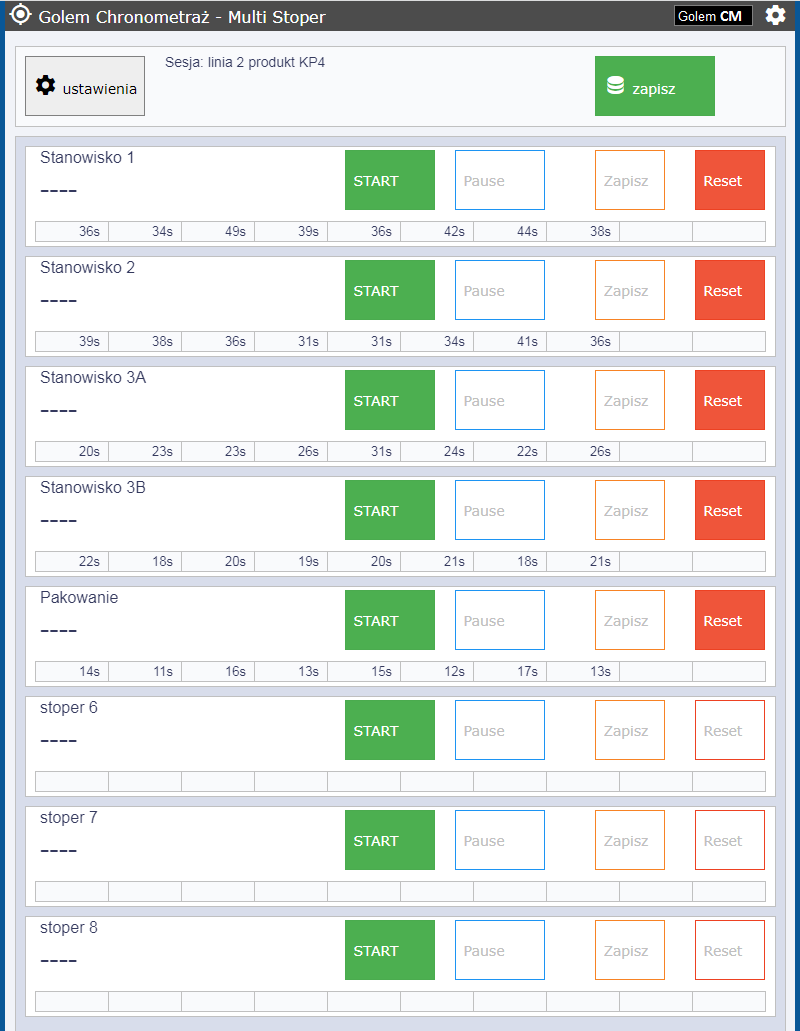
Na tym konkretnym przykładzie widzimy że dokonano po osiem pomiarów na 5 stanowiskach pracy.
Analiza
Zapisane dane możemy śledzić za pomocą formularza „Multi stopery” w programie menadżera:
Z lewej strony widzimy zapisane dane z uwzględnieniem filtru czasu. Możemy zmienić nazwę sesji lub usnąć jeśli uznamy ją za błędną.
Z prawej strony widzimy tabelkę z danymi ze stoperów. Poza pomiarami ( P1 .. P8 ) dla każdego stopera mamy też sumę czasów pomiarów, minimalny, maksymalny pomiar oraz średnią.
Eksport do Excela
Tabelkę możemy wyeksportować do exela za pomocą schowka – przyciskamy przycisk [ Excel via schowek ] a następnie w arkuszu kalkulacyjnym zaznaczamy komórkę i wklejamy:
Możemy też zmienić format czasu, tu ten sam zbiór z czasami zapisanymi w sekundach: